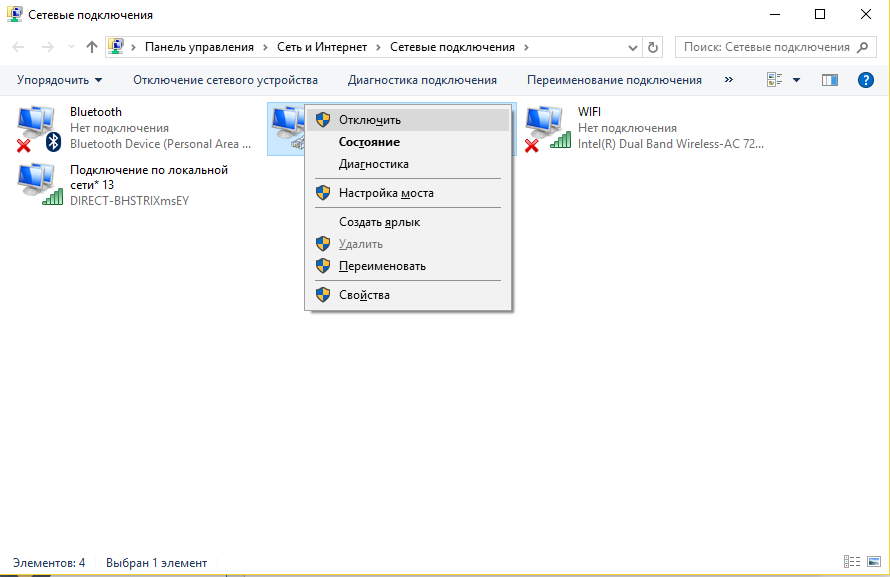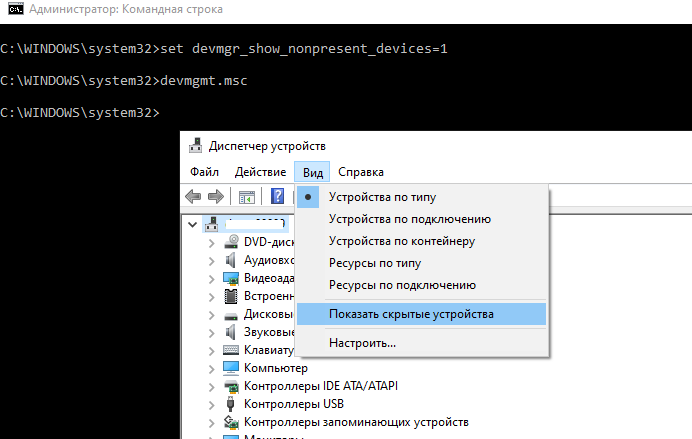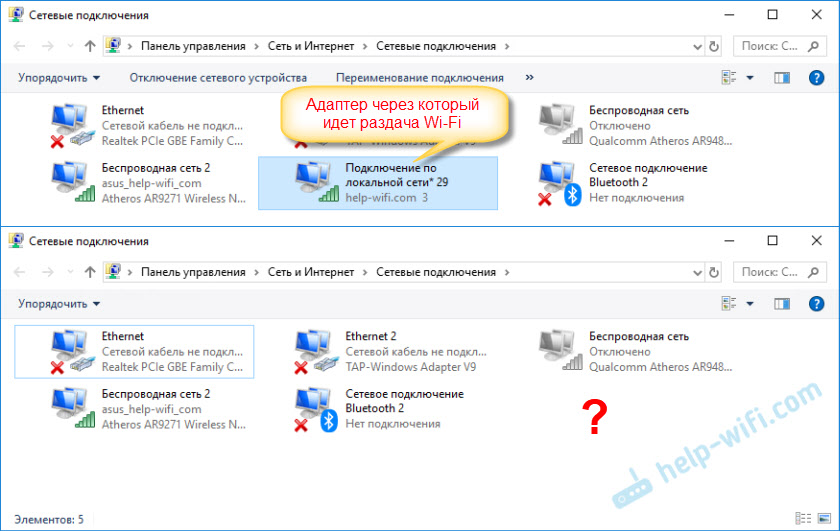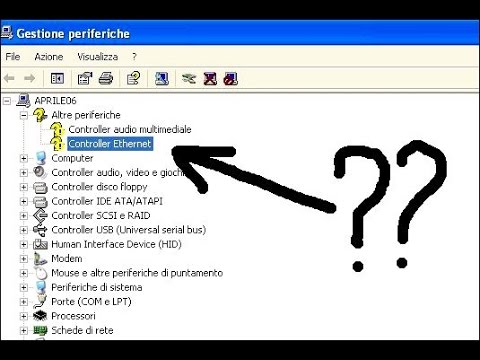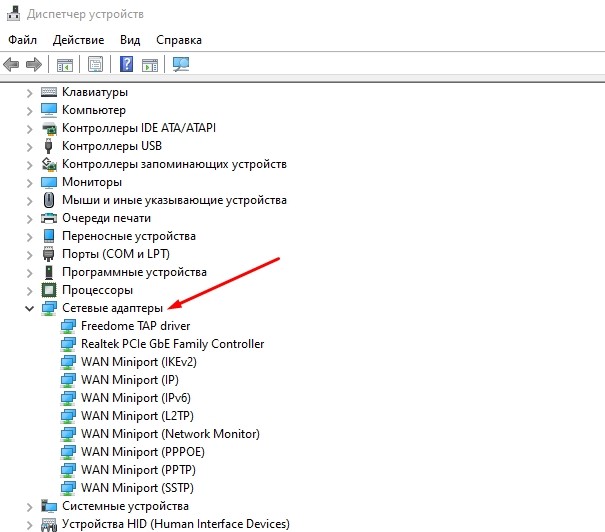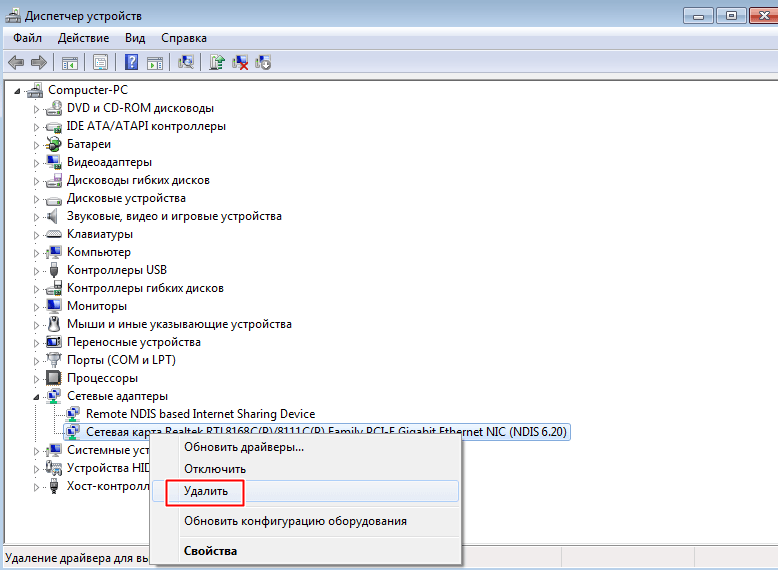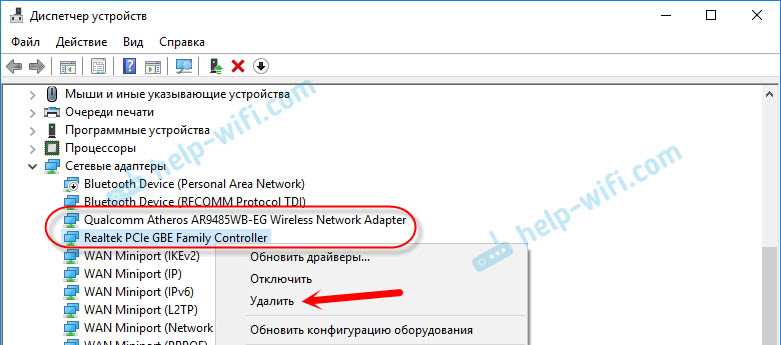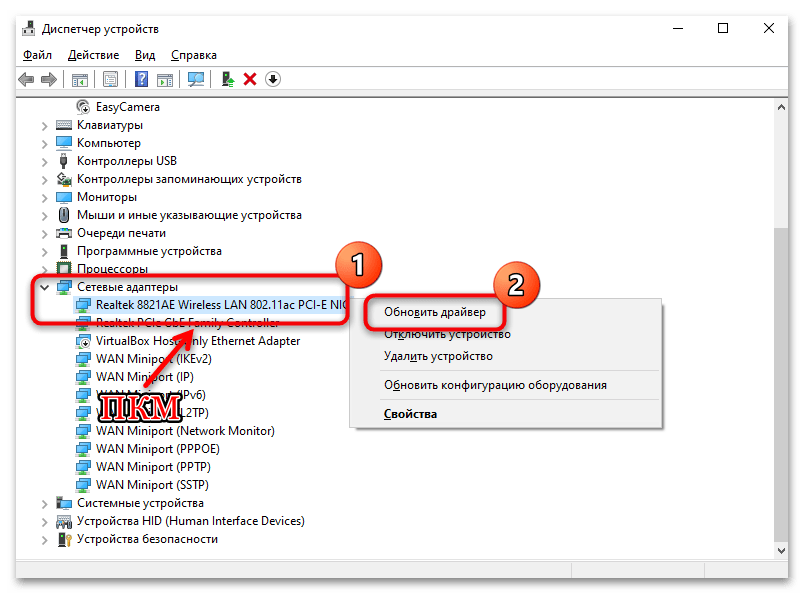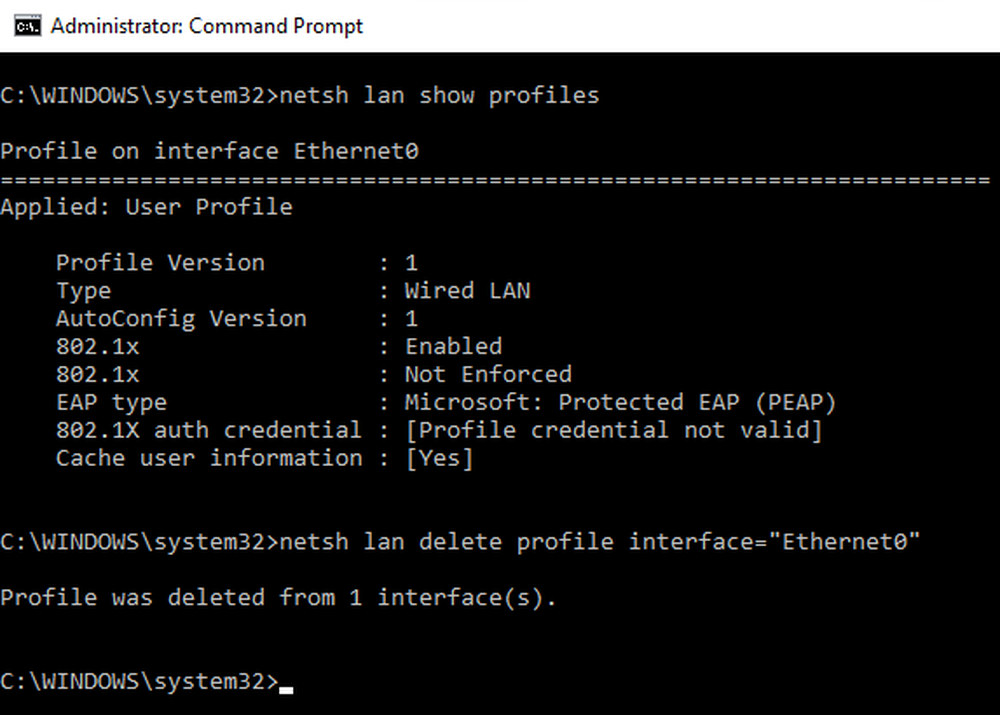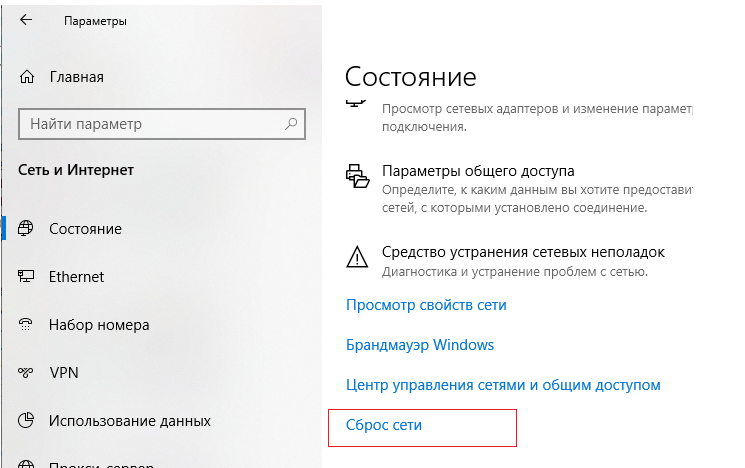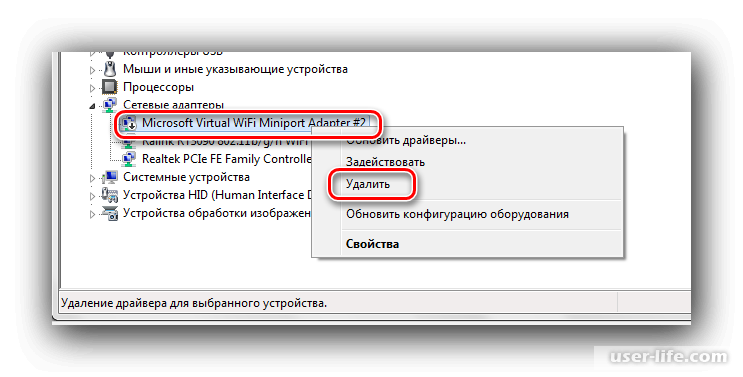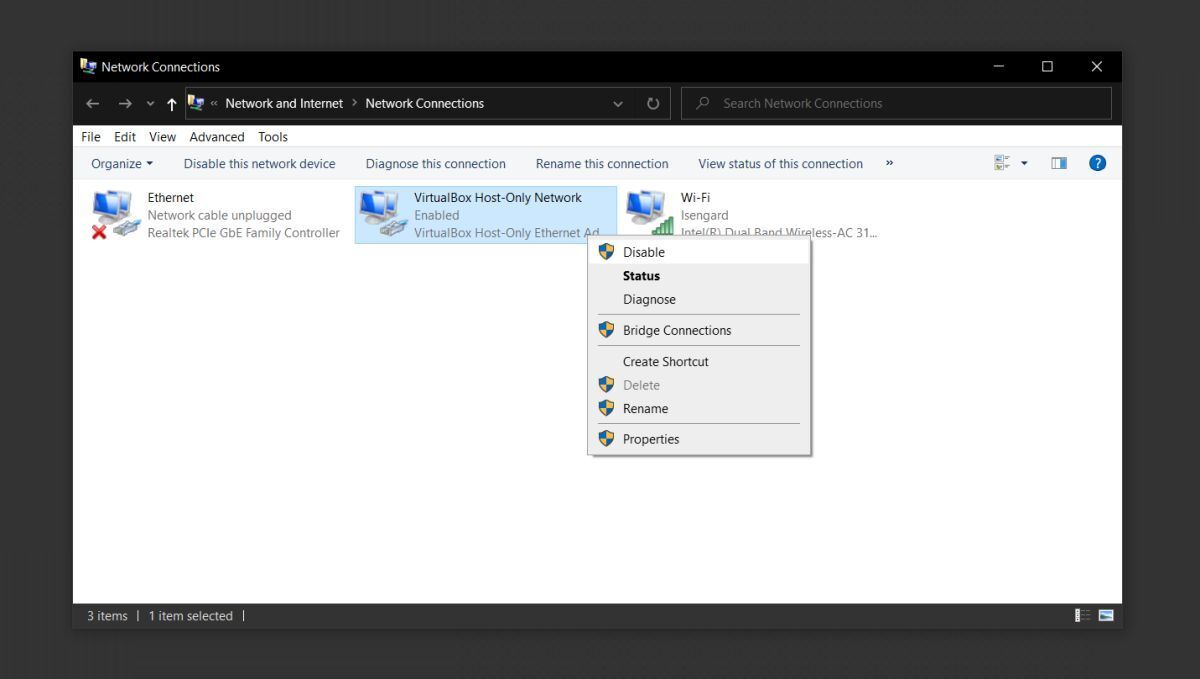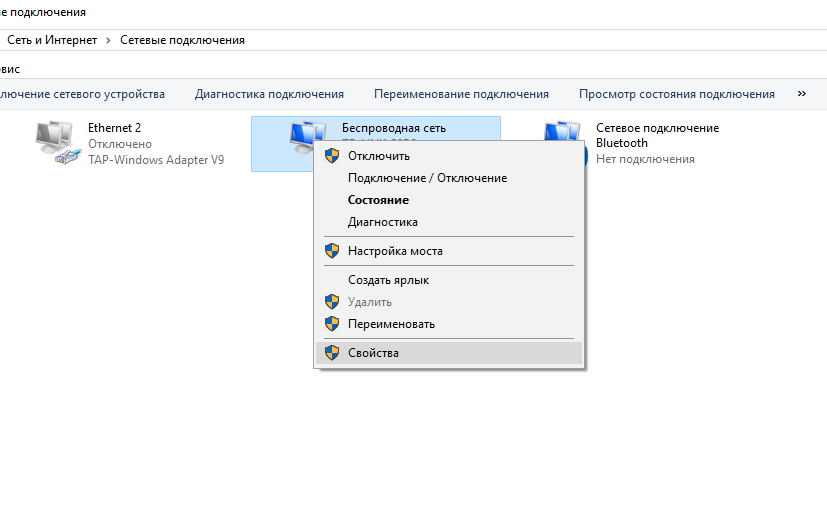Как правильно удалить сетевой адаптер на вашем компьютере
В этом руководстве вы найдете пошаговые инструкции и полезные советы по удалению сетевого адаптера с вашего компьютера. Это поможет вам быстро и без проблем решить задачи, связанные с настройкой сетевых подключений.
Перед началом процедуры удаления сетевого адаптера убедитесь, что у вас есть права администратора на вашем компьютере.
Как удалить сетевой адаптер Windows
Отключите сетевой адаптер через Диспетчер устройств: нажмите правой кнопкой мыши на значке Мой компьютер, выберите Управление, затем Диспетчер устройств.
В диспетчере устройств нет сетевого адаптера
В Диспетчере устройств найдите раздел Сетевые адаптеры, раскройте его и выберите нужный адаптер.
Как удалить сетевое подключение в Windows 7
Нажмите правой кнопкой мыши на адаптер и выберите Удалить устройство.
Что будет если на работающем компьютере достать процессор?
Подтвердите удаление, если система запросит подтверждение вашего действия.
Как удалить лишние сетевые подключения
Перезагрузите компьютер после удаления адаптера для применения изменений.
Если адаптер автоматически переустанавливается после перезагрузки, попробуйте удалить его драйвер через Свойства адаптера в Диспетчере устройств.
Проверьте наличие обновленных драйверов на сайте производителя сетевого адаптера или материнской платы.
Для удаления встроенного сетевого адаптера на ноутбуке, вам может понадобиться отключить его в BIOS/UEFI.
Сетевой адаптер не имеет допустимых параметров
Обратитесь за помощью к специалисту, если не уверены в своих действиях или возникают сложности при удалении адаптера.
Как удалить сетевой адаптер у хамачи